Cómo conectar una impresora a una computadora portátil
Las impresoras inalámbricas utilizan su Wifi red para imprimir desde su computadora portátil. Con una impresora inalámbrica, su computadora portátil no está conectada a un cable de impresora y los archivos se pueden enviar a la impresora desde cualquier habitación de su hogar u oficina. Cuando esté lejos de su Wi-Fi, su impresora inalámbrica puede imprimir archivos que le envíe por correo electrónico. Descubra cómo imprimir de forma inalámbrica.
Las instrucciones de este artículo se aplican a impresoras inalámbricas conectadas a portátiles que ejecutan Windows 10, 8 o 7.
Cómo conectar la impresora inalámbrica a su Wi-Fi
Las impresoras inalámbricas funcionan a través de una conexión de red. Si usa la impresora en casa, esta sería su conexión inalámbrica a Internet. Si trabaja en una oficina, es la red de su oficina.
Las instrucciones para conectar su impresora inalámbrica a su red Wi-Fi varían según el fabricante. Por lo tanto, antes de comenzar, lea el manual de la impresora y siga las instrucciones del fabricante para conectar la impresora a una red Wi-Fi.
Algunos fabricantes de impresoras proporcionan un asistente de software que automatiza el proceso de conexión de la impresora a una red Wi-Fi.
Configurar el acceso a Internet en la impresora
Estos son los pasos generales para conectar una impresora inalámbrica a una red Wi-Fi:
Encienda el enrutador Wi-Fi y la computadora portátil.
Encienda la impresora.
-
En el panel de control de la impresora, vaya a la configuración de configuración inalámbrica.
Si usa una impresora Epson, navegue hasta Configuración > Configuración de LAN inalámbrica. Si tiene una impresora HP, vaya a La red.
Seleccione el inalámbrico SSID de la red Wi-Fi.
Ingrese la contraseña de seguridad de Wi-Fi. La contraseña es la clave WEP o WPA frase de contraseña para el enrutador.
La luz inalámbrica de la impresora se encenderá cuando la impresora se conecte a la red Wi-Fi.
Solucionar problemas de conexión
Si tiene problemas para conectar la impresora a la red Wi-Fi:
- Conecte la impresora a la computadora portátil con un cable de impresora o cable USB. Si la computadora portátil imprime en la impresora con el cable, es posible que la impresora no pueda conectarse a la red Wi-Fi.
- Mueva la impresora para obtener una mejor señal Wi-Fi. Es posible que algo esté bloqueando el acceso a la impresora. Revise la pantalla de la impresora para ver la potencia de Wi-Fi; algunas impresoras no tienen esta función.
- Borre cualquier trabajo de impresión pendiente. Puede haber un problema con un documento que bloquea la capacidad de la impresora para conectarse a la red Wi-Fi.
- Reinicie la impresora.
- Asegúrese de que el firmware de la impresora esté actualizado.
Cómo conectar una impresora a una computadora portátil de forma inalámbrica
Una vez que la impresora tenga acceso a la red Wi-Fi, agregue la impresora inalámbrica a su computadora portátil.
Encienda la impresora.
-
Abre el Búsqueda de Windows cuadro de texto y escriba "impresora."
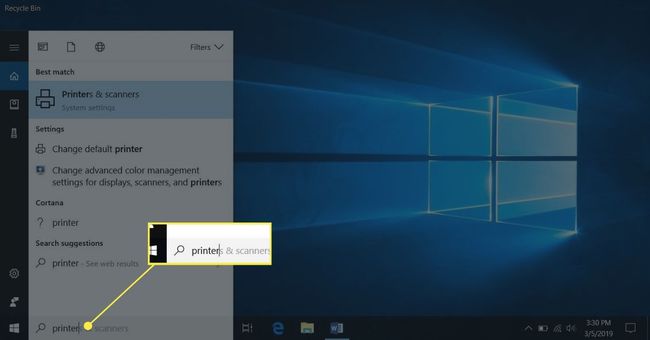
-
Seleccione Impresoras y escáneres.

-
En la ventana Configuración, seleccione Agregar una impresora o un escáner.
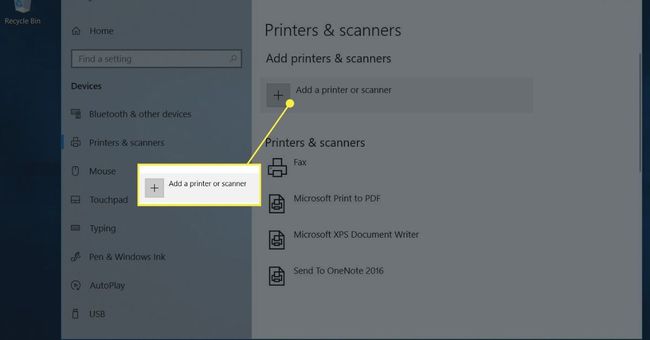
-
Seleccione su impresora.
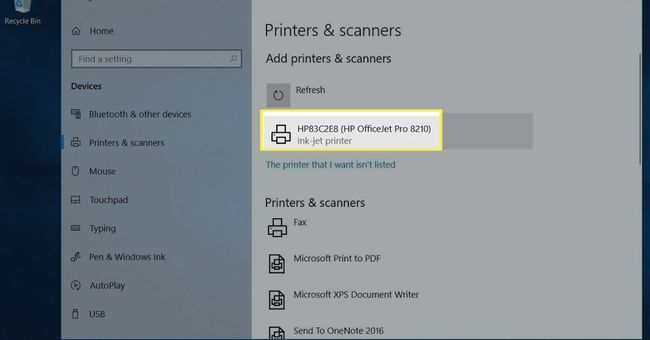
-
Seleccione Añadir dispositivo.
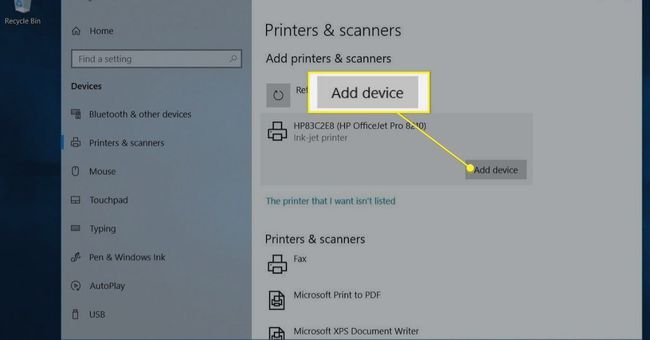
Espere mientras Windows configura los controladores necesarios y agrega la impresora a la computadora portátil.
-
Windows puede solicitarle que instale software adicional. Si es así, seleccione Obtener aplicaciones para descargar e instalar el software desde Microsoft Store.

Cuando se completa la configuración, la computadora portátil imprime en la impresora inalámbrica sin estar conectada a la impresora con un cable USB o de impresora.
-
Si Windows no reconoció la impresora, vuelva a Impresoras y escáneres.
Si Windows no puede encontrar la impresora, asegúrese de que la computadora portátil y la impresora estén usando la misma red. Si usa un extensor de rango Wi-Fi, el área extendida es una segunda red.
Seleccione Agregar una impresora o un escáner.
-
Seleccione La impresora que quiero no está en la lista.
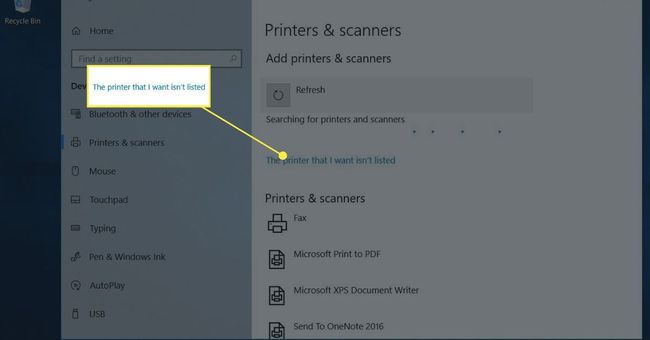
-
En el cuadro Agregar impresora, seleccione Agregue una impresora detectable por Bluetooth, inalámbrica o en red y elige próximo.

-
Seleccione la impresora inalámbrica y elija próximo.

Cierra la Configuración cuando hayas terminado.
Agregar una impresora en Windows 8 y Windows 7
El acceso a la configuración para agregar una impresora inalámbrica a una computadora portátil con Windows 8 o Windows 7 es ligeramente diferente.
Ir a Comienzo y seleccione Dispositivos e impresoras.
Seleccione Añadir una impresora.
En el Agregar impresora asistente, seleccione Agregar una impresora de red, inalámbrica o Bluetooth.
En la lista de impresoras disponibles, seleccione la impresora.
Seleccione próximo.
Es posible que Windows necesite instalar el controlador de la impresora. Si es así, seleccione Instalar controlador continuar.
Complete los pasos del asistente.
Seleccione Terminar cuando termines.
Cómo imprimir en una impresora inalámbrica a través de Wi-Fi
Imprimir desde su computadora portátil a una impresora inalámbrica es lo mismo que imprimir desde cualquier dispositivo a cualquier impresora.
Asegúrese de que la impresora esté encendida, conectada a la red Wi-Fi y que tenga papel en la bandeja de papel.
Abra la aplicación o navegador web para el documento que desea imprimir.
Abra el documento que desea imprimir.
-
Selecciona el Impresora icono.

Seleccione la impresora inalámbrica.
Cambie la configuración de impresión según sea necesario.
-
Seleccione Impresión.
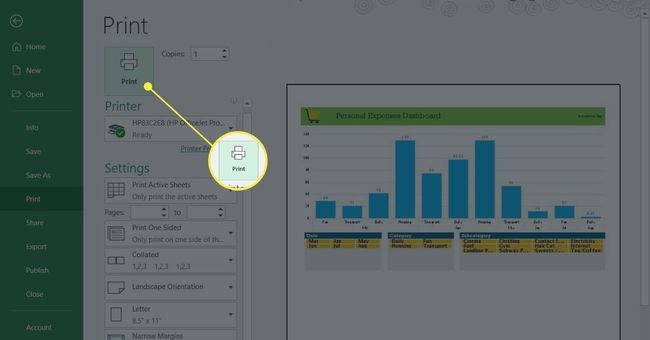
Las páginas impresas lo estarán esperando en la bandeja de salida de la impresora.
Cómo imprimir de forma inalámbrica cuando está lejos de una red Wi-Fi
Algunos fabricantes de impresoras ofrecen un servicio de impresión por correo electrónico. Cuando te registras en su sitio web, a la impresora se le asigna una dirección de correo electrónico. Utilizará esta dirección de correo electrónico para enviar el documento a su impresora. Cuando está fuera de casa o fuera de la oficina, es posible imprimir un documento en su impresora inalámbrica.
La dirección de correo electrónico se puede encontrar buscando en el menú de la impresora. En una impresora HP, busque HP ePrint.
Para imprimir un documento cuando su computadora portátil no está en la misma red Wi-Fi que la impresora:
Asegúrese de que el Wi-Fi enrutador está encendida, la impresora está encendida y conectada a la red Wi-Fi, y hay papel en la bandeja de la impresora.
Abra su aplicación de correo electrónico favorita.
-
Crea un nuevo mensaje de correo electrónico.

En el Para cuadro de texto, ingrese la dirección de correo electrónico que el fabricante asignó a la impresora inalámbrica.
-
Para el asunto, ingrese una descripción del trabajo de impresión.
Algunos servicios de impresión de correo electrónico requieren un asunto. Si no hay un asunto, el trabajo de impresión se cancela.
-
Adjunte el documento que desea imprimir.

El servicio de impresión por correo electrónico puede limitar el tamaño y la cantidad de archivos adjuntos. Además, los tipos de archivos admitidos pueden ser limitados.
Escriba un mensaje si desea imprimir una hoja separada con información sobre el documento u otras instrucciones.
Seleccione Enviar.
El archivo se envía a la impresora inalámbrica y se imprime.
